
Publié le : 19 mai 2021 Mis à jour 54 fois depuis la publication
Vous êtes pressé ? Voici les meilleurs gestionnaires de mots de passe en 2025 :
- 🥇 1Password (n°1 en 2025) : une sécurité infaillible, une énorme gamme de fonctionnalités supplémentaires utiles, et des applis intuitives pour toutes les plateformes et tous les appareils. Il offre des abonnements abordables pour les particuliers et les familles, et c’est la seule marque qui vous permet d’ajouter un nombre d’utilisateurs illimité à l’abonnement familial, en plus d’offrir un essai GRATUIT de 14 jours.
J’ai testé 59 des principaux gestionnaires de mots de passe afin de trouver le meilleur en 2025. J’ai finalement retenu les 10 meilleurs : les plus faciles en matière de génération, de stockage, de remplissage automatique et de gestion des mots de passe. Et tous sont soit 100% gratuits, soit très bon marché (surtout si vous tirez parti de nos bons de réduction exclusifs).
Il existe de nombreux gestionnaires de mots de passe de très mauvaise qualité. Ils sont inefficaces, beaucoup trop compliqués et souvent trop chers. Mais les gestionnaires de cette liste offrent une sécurité infaillible, sont simples à utiliser, et offrent d’excellentes fonctionnalités à petit prix.
J’ai comparé les meilleurs gestionnaires de mots de passe du marché et les ai classés en fonction de la sécurité, de la convivialité, des fonctionnalités supplémentaires et du rapport qualité/prix global pour trouver les meilleurs gestionnaires de mots de passe en 2025.
Mon choix numéro un est 1Password : il offre toutes les fonctionnalités de sécurité standard, ainsi que de nombreux extras utiles, des applis intuitives pour tous les appareils et navigateurs, et des abonnements abordables pour les particuliers et les familles.
Essayez 1Password maintenant (14 jours sans risque)
Bref résumé des meilleurs gestionnaires de mots de passe en 2025 :
- 1.🥇 1Password — une sécurité imbattable, des tonnes de fonctionnalités et des applis intuitives | Interface en français.
- 2.🥈 Dashlane — ultra sécurisé et fonctionnalités supplémentaire de qualité comme un VPN et la surveillance du dark web | L’interface est disponible en français.
- 3.🥉 RoboForm — bonne sécurité, capacités de remplissage de formulaire puissantes et abonnements abordables.
- 4. NordPass — gestionnaire de mots de passe facile à utiliser avec une interface intuitive | et une interface en français.
- 5. Keeper — sécurité avancée, applis intuitives, et tarifs flexibles.
- Numéros 6 à 10 des meilleurs gestionnaires de mots de passe de 2025.
- Tableau comparatif de tous les meilleurs produits.
🥇1. 1Password — meilleur gestionnaire de mots de passe (bourré de fonctionnalités, intuitif & abordable)
1Password est mon gestionnaire de mots de passe préféré en 2025 : il est ultra sécurisé, bourré de fonctionnalités et très intuitif, avec des abonnements abordables pour les individus et les familles. De plus, l’interface, des applis est disponible en français. Il protège les données des utilisateurs avec un cryptage AES 256-bit indéchiffrable, le même niveau de cryptage utilisé par les banques et les armées du monde entier, et il applique une politique à connaissance nulle, ce qui veut dire que personne d’autre que vous ne peut accéder à vos mots de passe ou à vos données sensibles.
1Password prend également en charge les clés d’accès. Les clés d’accès sont une alternative pratique et sûre aux mots de passe traditionnels. Vous n’aurez pas besoin de vous souvenir d’un nom d’utilisateur ou d’un mot de passe, et vos identifiants de connexion ne seront pas stockés sur un serveur physique. Il suffit d’un code PIN ou de données biométriques pour se connecter.
J’apprécie énormément le fait que 1Password vous permette de créer plusieurs coffres-forts, ce qui permet de gérer plus facilement les mots de passe et les cartes bancaires et vous donne plus de contrôle lors des partages de mots de passe : vous pouvez partager l’accès à un coffre et laisser les éléments que vous ne souhaitez pas partager dans un coffre séparé.
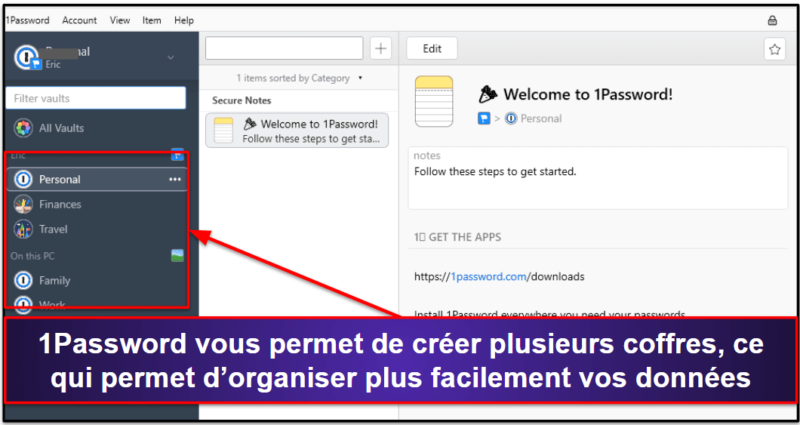
1Password vous permet également de partager des identifiants individuels avec n’importe qui, même s’il n’utilise pas 1Password. Psst ! (Password Secure Sharing Tool) génère des liens que vous pouvez envoyer par e-mail à la personne de votre choix pour partager des identifiants de connexion, et vous pouvez définir le délai d’expiration du lien. Cela peut aller d’une heure à un mois, ou même juste après qu’une personne ait consulté le lien. Il s’agit d’une fonctionnalité très pratique pour partager des identifiants tels que les données de votre compte Netflix avec des invités qui n’utilisent pas 1Password.
1Password offre également de nombreuses fonctionnalités de sécurité de qualité qui vous garantissent que vos mots de passe sont sécurisés à 100 %, dont :
- La 2FA (Two-Factor Authentication ou authentification à deux facteurs). Se synchronise avec des applis de mots de passe comme Authy, des clés USB comme YubiKey et Fido, et les scanners biométriques (visage, empreintes digitales, et œil) pour Windows, Android et iOS. 1Password a également un authentificateur 2FA intégré.
- Watchtower. Scanne le dark web et les bases de données publiques à la recherche de fuites d’identifiants et d’informations bancaires, analyse la sécurité de vos mots de passe et génère des mots de passe très sécurisés.
- Le mode voyage. Masque vos mots de passe sensibles pour que les contrôles aux frontières trop intrusifs ne puissent pas donner accès à vos données personnelles.
- Une option de stockage local des données. Synchronise votre ordinateur avec vos appareils Android et iOS sur les réseaux sans fil locaux avec un serveur WLAN.
- Cartes confidentielles. Fournit des cartes de paiement virtuelles pour masquer votre numéro de carte bancaire réel lorsque vous effectuez des achats en ligne (disponible uniquement pour les utilisateurs américains).
- E-mail masqué. Masque votre adresse électronique réelle derrière un autre e-mail unique, ce qui permet de la garder confidentielle. Cette fonction est fournie en partenariat avec Fastmail, et vous devez disposer d’un compte Fastmail pour l’utiliser.
Les outils de 1Password, standards et avancés, s’en sont extrêmement bien sortis pendant tous mes tests. Je n’ai eu aucun mal à générer de nouveaux mots de passe, à enregistrer mes identifiants, à les remplir automatiquement, à paramétrer le mode Voyage, et à synchroniser 1Password avec des applis d’authentification externes. J’ai trouvé l’analyse des mots de passe existants très faciles grâce à la fonctionnalité Watchtower.
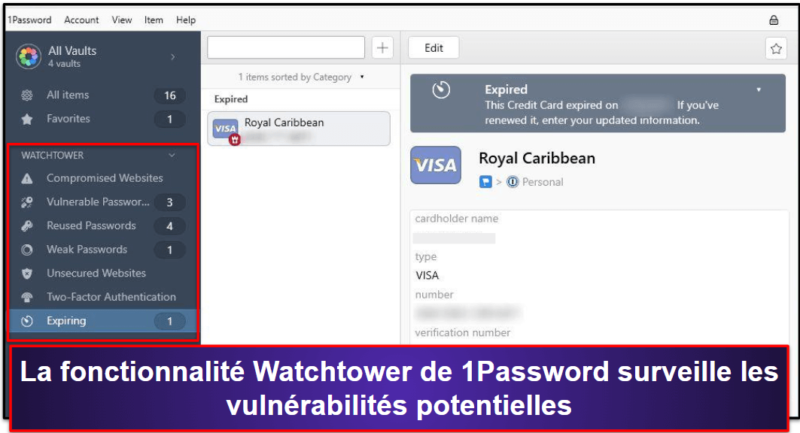
1Password offre aussi un très bon abonnement Familles qui prend en charge 5 utilisateurs, mais vous pouvez inviter autant de nouveaux membres que vous voulez contre une toute petite somme. C’est beaucoup mieux que la concurrence : même des grandes marques comme Dashlane imposent une limite sur le nombre d’utilisateurs par abonnement. Et les fonctions de partage intuitives de 1Password vous permettent de partager facilement vos mots de passe avec les membres de votre famille tout en protégeant vos comptes privés.
Les abonnements de 1Password pour les familles, les particuliers et les entreprises donnent accès à de nombreuses fonctionnalités de qualité pour moins cher que la plupart des marques concurrentes. Il n’y a pas d’abonnement gratuit, mais les tarifs de 1Password commencent à 2,39 $US / mois, et vous pouvez le tester avec un essai gratuit de 14 jours pour savoir s’il peut vous convenir.
En conclusion :
1Password est un gestionnaire de mots de passe sûr et intuitif avec une excellente interface conviviale et un vaste éventail de fonctionnalités intéressantes. Il offre plus de fonctionnalités de sécurité supplémentaires que la plupart de ses concurrents, dont la surveillance du dark web, l’identification biométrique, les coffres cachés, les cartes de paiement virtuelles, le stockage local et un outil d’authentification intégré. Toutes les fonctionnalités sont simples à trouver, à comprendre et à utiliser. En plus de proposer l’un des abonnements individuels les plus intéressants du marché, 1Password a également l’un des meilleurs abonnements familiaux, et vous pouvez ajouter un nombre illimité d’utilisateurs à un seul compte pour une toute petite somme (c’est la seule marque du marché à proposer ça). 1Password offre un essai gratuit de 14 jours sur tous ses abonnements.
Consultez l’avis complet sur 1Password >
🥈2. Dashlane — les meilleures fonctionnalités de sécurité supplémentaires
Dashlane est ultra sécurisé, très simple à utiliser, et offre une grande gamme de fonctionnalités uniques, proposées par aucune autre marque. Pendant mes tests, Dashlane s’en est extrêmement bien sorti à tous les niveaux. Son appli basée sur le web, ses extensions de navigateur pour Firefox et Chrome, et ses applis mobiles m’ont toutes offert une gestion de mots de passe fluide et fiable, et je n’ai eu aucun mal à générer des mots de passe, à synchroniser les données sur tous mes appareils, et à remplir automatiquement les formulaires, simples ou avancés. Et pour encore plus de simplicité, vous pouvez mettre l’interface de l’appli en français.
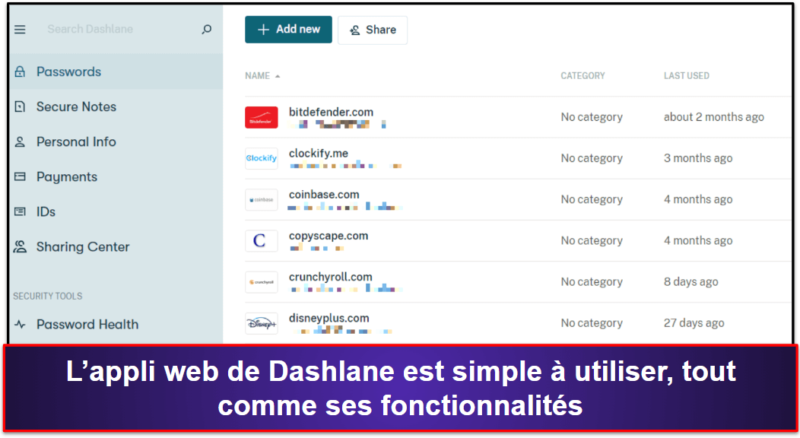
Dashlane comprend également les fonctionnalités suivantes :
- VPN (avec données illimitées).
- Surveillance du Dark Web.
- Partage de mot de passe.
- Audit de la force du mot de passe.
- Prise en charge des clés d’accès.
- Récupération du compte.
- Protection anti-hameçonnage.
- Stockage de fichiers sécurisé (1 Go).
- Et plus encore…
Toutes les fonctionnalités de Dashlane sont utiles, intuitives et marchent comme promis. J’apprécie tout particulièrement la fonctionnalité d’analyse de la solidité des mots de passe de Dashlane qui évalue l’intégralité de votre coffre et vous alerte si elle trouve des mots de passe trop fragiles, utilisés en double ou compromis. Si Dashlane signale certains mots de passe, vous pouvez utiliser son générateur de mots de passe pour les remplaces par des mots de passe ultra solides et impossibles à pirater.
Dashlane est le seul gestionnaire de mots de passe de cette liste qui offre un VPN (virtual private network, ou réseau virtuel privé), à la fois sécurisé, rapide, et compatible avec les sites de streaming les plus utilisés. Pendant mes tests, le VPN de Dashlane a même été plus rapide que certains VPN indépendants, et m’a permis de naviguer le web, de regarder des vidéos en streaming et de jouer à des jeux sans interruptions.
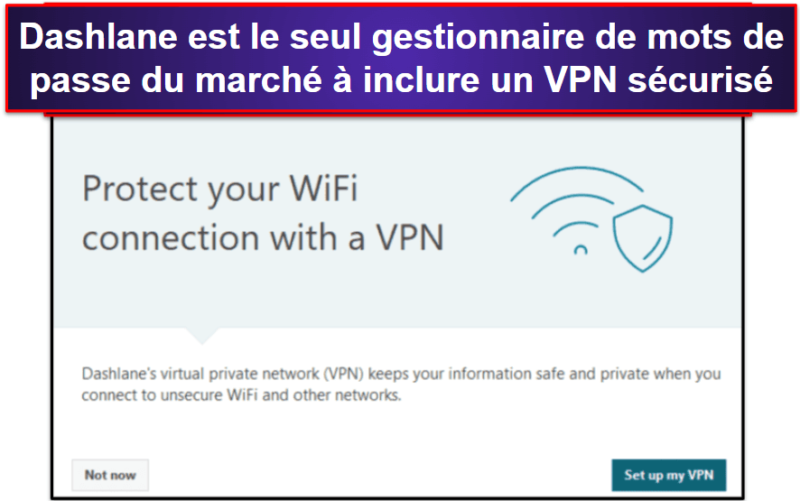
Dashlane propose également une option de récupération de compte, qui permet aux utilisateurs de générer une « clé de récupération » unique de 28 caractères. Associée à une étape de vérification de l’identité, elle permet d’accéder à votre compte si vous oubliez votre mot de passe principal. Il est essentiel de conserver cette clé en dehors de Dashlane, éventuellement avec des documents vitaux ou avec un contact de confiance via une Note sécurisée.
De plus, Dashlane peut vous aider à vous prémunir contre les menaces d’hameçonnage. Plus précisément, il vous alertera si vous visitez un faux site qui ressemble à Dashlane. Si vous êtes abonné à un forfait premium, il vous avertira également si vous copiez-collez des données stockées dans Dashlane sur un site Web qui n’est pas associé à cet identifiant. Il s’agit d’une excellente protection supplémentaire pour vos informations les plus sensibles.
Dashlane a le meilleur abonnement gratuit du marché. Il offre le stockage de 25 mots de passe sur un appareil, ainsi que la sauvegarde et le remplissage automatique des mots de passe, l’analyse de leur solidité, et le partage de mots de passe avec un nombre illimité d’utilisateurs. Les gestionnaires de mots de passes sont souvent très limités, mais si vous ne voulez pas investir dans un produit premium, Dashlane Free est une bonne option.
Dashlane offre aussi 3 abonnements payants, Advanced (pour 1 utilisateur), Premium (pour 1 utilisateur) et Friends & Family (pour jusqu’à 10 utilisateurs). Dashlane Advanced est bourré de fonctionnalité et a un prix très compétitif (il coûte seulement 2,00 $US / mois). Dashlane Premium est un peu plus cher ceux de certains concurrents, mais il a plus de fonctionnalités (comme un VPN avec données illimitées) que la plupart des gestionnaires de mots de passe, et vous pouvez profiter de 25 % de réduction en entrant le code SAFETYD25 au moment de payer, ce qui le descend à 2,00 $US / mois (une offre très intéressante selon moi). Les abonnements payants de Dashlane offrent une garantie de remboursement de 30 jours.
En conclusion :
Dashlane est sécurisé, facile à utiliser, et offre des tonnes de fonctionnalités de haute qualité comme un outil d’analyse de la solidité de vos mots de passe, la surveillance du dark web, la 2FA, et bien plus encore. C’est également l’un des seuls gestionnaires à offrir un VPN (de qualité, qui plus est). Dashlane Free contient un essai gratuit de l’abonnement Premium, et tous les achats chez Dashlane donnent accès à une garantie de remboursement de 30 jours.
Consultez l’avis complet sur Dashlane >
🥉3. RoboForm — Le meilleur pour les capacités avancées de remplissage de formulaire
RoboForm a les meilleures capacités de remplissage automatique de formulaire du marché. Si ses plus gros concurrents comme 1Password et Dashlane remplissent aussi les formulaires à votre place, RoboForm est capable de remplir certains des formulaires les plus complexes avec une précision incroyable, en un clic.
Il faut aussi savoir que RoboForm pour Windows, Android et iOS peut être affiché en français, vous n’aurez donc pas de problème à naviguer sur son interface.
Avec RoboForm, vous pouvez créer plusieurs « identités » pour les formulaires Web avec 8 catégories d’informations, y compris les informations de passeport, de carte de crédit et de véhicule. Lors de mes tests, j’ai pu facilement remplir tous types de formulaires Web, des formulaires de base comme les connexions aux réseaux sociaux aux plus avancés comme les formulaires de comptabilité en ligne, sans aucune erreur ni aucun champ manqué !
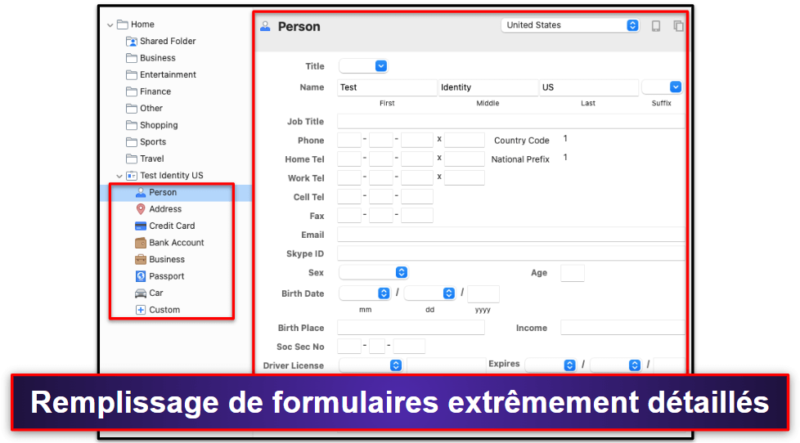
RoboForm comprend également les fonctionnalités suivantes :
- Plusieurs options 2FA.
- Audit de la sécurité des mots de passe.
- Surveillance des fuites de données.
- Prise en charge des clés d’accès.
- Mot de passe et partage de notes sécurisés.
- Stockage sécurisé des favoris.
- Accès d’urgence.
RoboForm est également très facile à utiliser. Durant mes tests, j’ai pu aisément partager des identifiants avec d’autres utilisateurs, accorder un accès d’urgence à des contacts de confiance et vérifier mon coffre-fort de mots de passe afin de détecter les mots de passe vulnérables, répétés ou compromis. RoboForm s’intègre également bien avec les applications 2FA, comme Google Authenticator, et je n’ai eu aucun problème à utiliser l’identification biométrique afin d’accéder à mon compte.
RoboForm fait partie des rares gestionnaires de mots de passe à enregistrer les identifiants de connexion des applications. C’est une fonctionnalité très pratique, parce qu’elle vous permet de sauvegarder et de remplir automatiquement vos identifiants sur des applis Windows comme Spotify ou Zoom.
RoboForm offre aussi une fonctionnalité de partage de mots de passe, que j’ai trouvée très sécurisée et simple à utiliser pendant mes tests. Cela dit, il est moins impressionnant au niveau des options d’autorisation des éléments individuels. Quand vous partagez un élément individuel, le destinataire peut seulement le voir, pas le modifier ou le partager. Si RoboForm offre des options de permission pour les dossiers partagés, il y a encore des améliorations à apporter s’il veut rivaliser avec des concurrents comme 1Password, qui offrent des paramètres d’autorisation granulaire pour chaque mot de passe partagé.
L’une des choses que je préfère avec RoboForm c’est le stockage sécurisé des favoris, qui permet aux utilisateurs d’enregistrer et de synchroniser leurs favoris sur tous les appareils sur lesquels le programme est installé. Cette fonctionnalité a parfaitement fonctionné lors de mes tests, me permettant d’accéder instantanément à mes sites préférés depuis tous mes appareils.
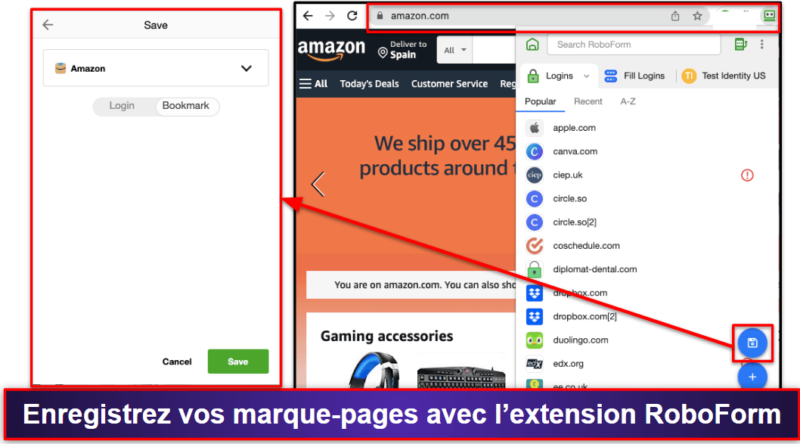
RoboForm Free inclut le remplissage de formulaire, l’audit de la force des mots de passe et le stockage sécurisé des favoris. RoboForm Premium comprend la synchronisation d’un nombre illimité d’appareils, 2FA et la sauvegarde sur le cloud. RoboForm Family inclut la même chose, avec en plus des licences pour un maximum de 5 utilisateurs.
Et tous ses abonnements sont significativement moins chers que ceux de la plupart des gestionnaires. RoboForm Premium coûte seulement 0,89 $US / mois, tandis que Family est à seulement 1,42 $US / mois, ce qui fait de RoboForm l’un des meilleurs candidats pour les utilisateurs au budget serré. RoboForm offre une garantie de remboursement de 30 jours sur tous ses abonnements.
En conclusion :
RoboForm est un excellent gestionnaire de mots de passe avec le meilleur remplisseur de formulaires du marché. Il comprend également des fonctionnalités de sécurité de premier plan, comme l’authentification 2FA, l’analyse de la robustesse des mots de passe, le stockage sécurisé des favoris, un stockage sécurisé dans le cloud, un accès d’urgence et bien plus. Le forfait gratuit de RoboForm comprend un essai gratuit de 30 jours de son forfait Premium, qui est plus abordable que la majorité de ses concurrents. Tous les abonnements RoboForm sont couverts par une garantie satisfait ou remboursé de 30 jours.
Consultez l’avis complet sur RoboForm >
4. NordPass — Le gestionnaire de mots de passe le plus intuitif (avec la meilleure interface utilisateur)
NordPass est un gestionnaire de mots de passe facile à utiliser et, bien qu’il n’offre pas autant de fonctions supplémentaires que des concurrents tels que 1Password ou Dashlane il offre une excellente protection des mots de passe dans une interface intuitive disponible en français sur les principaux appareils. Il est un excellent choix pour les débutants et les utilisateurs qui ne sont pas à l’aise avec la technique en 2025.
NordPass utilise le cryptage XChaCha20 et affirme que cette méthode est plus sécurisée que le cryptage 256-bit AES que la plupart des gestionnaires de mots passe utilisent, mais honnêtement, aucune de ces deux méthodes n’a jamais été décryptée ni piratée, il est donc difficile de déterminer laquelle est la meilleure. Il applique également une politique nulle de connaissance (zero-knowledge), qui signifie que même son personnel ne peut pas accéder à vos données si vous oubliez votre mot de passe principal. Mais avec les connexions biométriques sur Windows, Mac et appareils mobiles, vous n’aurez même pas besoin de mémoriser votre mot de passe principal. De plus, NordPass offre aussi une gamme de facteurs d’authentification à plusieurs facteurs (MFA), ce qui vous permet de protéger facilement vos comptes contre les vols de données.
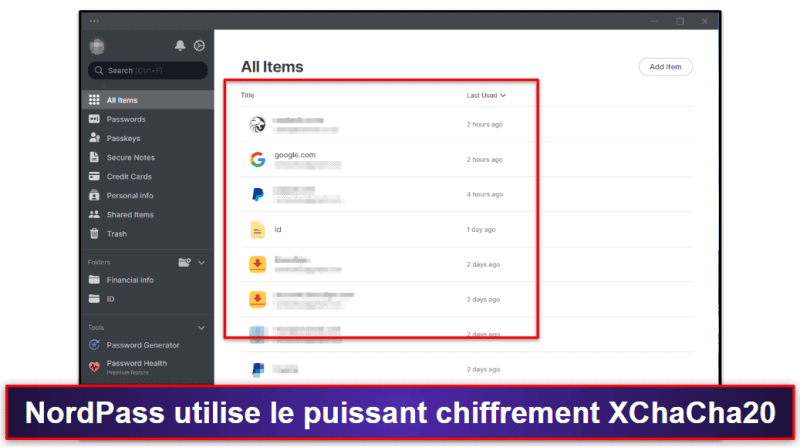
Les fonctions supplémentaires offertes par NordPass sont les suivantes :
- Prise en charge des clés d’accès.
- Vérification de l’état des mots de passe.
- Partage de mot de passe.
- Surveillance du dark Web.
- Synchronisation multi-dispositifs.
- Connexions biométriques.
- 3 Go de stockage de fichiers sécurisé.
NordPass est le fruit du travail de l’équipe de cybersécurité à l’origine de la création de NordVPN (l’un de nos meilleurs VPN de 2025). Il est relativement récent et de nouvelles fonctionnalités sont donc ajoutées en permanence, comme le remplissage de formulaires et différentes options de personnalisation de l’interface utilisateur. Bien qu’il n’y ait pas beaucoup de fonctionnalités pour l’instant, NordPass se rattrape avec son interface utilisateur simple et intuitive. Lors de mes tests, je n’ai eu aucun problème à importer mes mots de passe, à en générer de nouveaux ou à enregistrer de nouveaux identifiants grâce aux excellentes extensions de navigateur de NordPass.
NordPass facilite également le partage des mots de passe. Il vous suffit de saisir les adresses électroniques des personnes avec lesquelles vous souhaitez partager vos mots de passe, de choisir le niveau d’accès que vous souhaitez leur accorder et de cliquer sur Partager. Il n’est pas aussi poussé que l’outil de partage de fichiers de 1Password (qui vous permet de partager des coffres-forts de mots de passe entiers), mais il reste très bon.
J’apprécie également le fait que NordPass offre aux utilisateurs premium 3 Go de stockage de fichiers sécurisé. C’est bien mieux que beaucoup de concurrents, y compris LastPass, qui n’offrent que 1 Go de stockage de fichiers sécurisé. Il n’y a pas non plus de limites quant aux types de fichiers que vous pouvez télécharger avec NordPass (à condition que chacun des fichiers ne dépasse pas 50 Mo), et vous pouvez joindre des fichiers aux mots de passe et aux identités stockées, ce qui est plutôt cool.
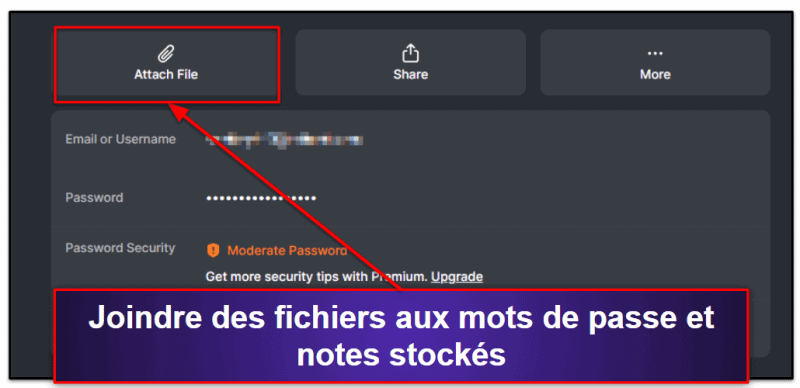
Il est également proposé à un prix assez bas, avec des forfaits à partir de 0,99 $US / mois. Il existe une version gratuite, mais vous ne pouvez vous connecter que sur un seul appareil à la fois, ce qui est un peu compliqué. En passant à NordPass Premium, vous bénéficiez d’une prise en charge simultanée sur un nombre illimité d’appareils et d’un partage illimité de mots de passe, et en passant à NordPass Family, vous bénéficiez des mêmes fonctionnalités, mais vous ajoutez des licences pour un maximum de 6 utilisateurs.
En conclusion :
NordPass dispose d’une interface simplifiée et intuitive, ce qui en fait un bon choix pour les utilisateurs à la recherche d’un gestionnaire de mots de passe simple et facile à utiliser. Il utilise l’une des méthodes de chiffrement les plus puissantes du marché et dispose de protocoles à divulgation nulle et d’options MFA assez bonnes. NordPass n’a pas beaucoup de fonctionnalités, mais il permet de générer et d’enregistrer très facilement de nouveaux mots de passe et de partager des identifiants avec d’autres utilisateurs. Vous pouvez essayer NordPass avec une garantie de remboursement de 30 jours.
Lire l’avis complet sur NordPass >
5. Keeper — Le gestionnaire de mots de passe le plus sécurisé
Keeper est un gestionnaire de mots de passe intuitif qui offre un très haut niveau de sécurité : cryptage 256-bit AES, politique de connaissances nulles, et une grande variété d’option d’authentification à facteurs multiples (MFA), dont des simples comme la compatibilité avec des applis de 2FA comme Google Authenticator, et des options plus avancées comme les connexions biométriques (visages, empreintes digitales) sur les appareils mobiles et les montres intelligentes.
En plus d’être très sûr, Keeper est extrêmement facile à utiliser et toutes ses caractéristiques et fonctions ont parfaitement répondu aux attentes pendant tous mes tests. Keeper m’a instantanément proposé de sauvegarder tous mes nouveaux identifiants, et il a rempli automatiquement les mots de passe et les formulaires Web.
En plus d’être très sécurisé, Keeper et extrêmement facile à utiliser, et toutes ses fonctionnalités ont parfaitement bien marché pendant tous mes tests. Keeper m’a instantanément proposé d’enregistrer tous les identifiants que j’avais créés récemment, et il a rempli avec précision mes mots de passe et mes formulaires. J’ai trouvé très simple le partage d’identifiants avec d’autres utilisateurs, tout comme la mise en place de permissions de partage spécifiques. Le paramétrage par défaut des mots de passe partagés est la « lecture seule », mais j’ai pu donner à d’autres utilisateurs davantage de contrôle sur les mots de passe partagés en un clic.
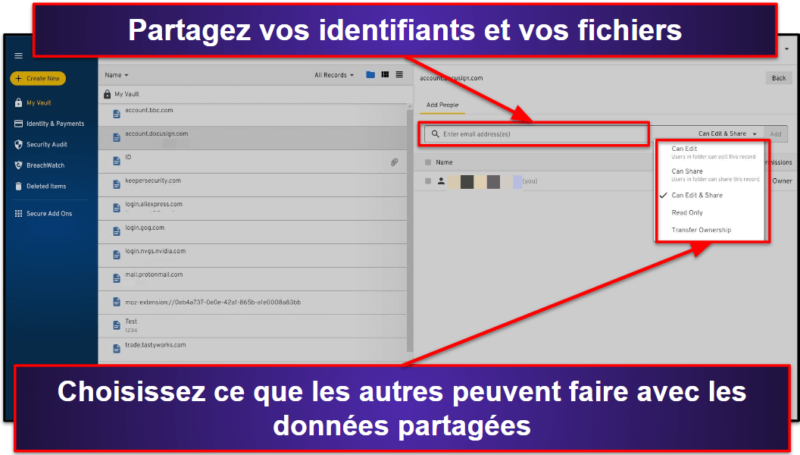
Keeper vous permet également de stocker une grande variété d’autres informations dans votre coffre-fort. Il propose 20 modèles permettant de saisir des informations telles que le permis de conduire, l’acte de naissance, l’assurance maladie, les adhésions, les licences de logiciels et bien d’autres choses encore.
Keeper propose des fonctionnalités supplémentaires, notamment :
- Messagerie sécurisée (KeeperChat).
- Stockage crypté sur cloud (10 Go avec l’abonnement familial).
- Analyse de la sécurité des mots de passe.
- Surveillance du Dark web (module payant).
L’appli de messagerie sécurisée est l’une des choses que j’apprécie le plus chez Keeper. KeeperChat est une messagerie cryptée qui offre de nombreuses options pour envoyer et recevoir des messages, comme la rétractation de messages, l’autodestruction et une galerie privée pour le stockage de photos et de vidéos.
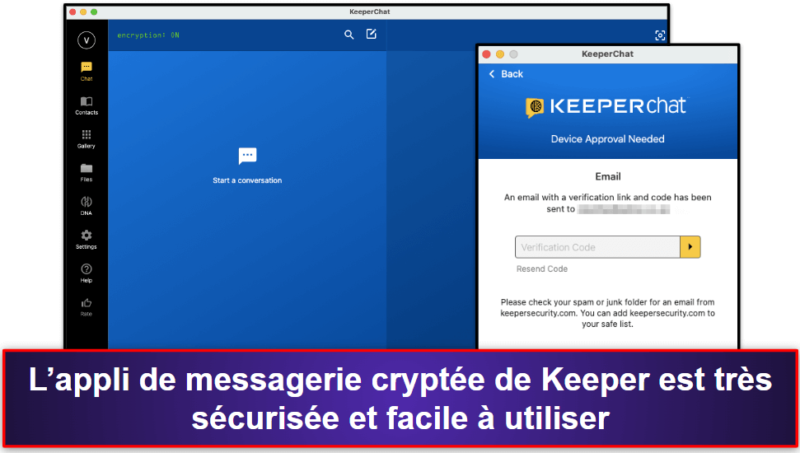
Keeper offre également plus de stockage sur cloud que les autres gestionnaires de mots de passe. Les plus gros concurrents comme 1Password et Dashlane offrent 1 Go de stockage sur cloud, Keeper offre 10 Go dans son abonnement familial, avec l’option de passer à 100 Go (aucun autre gestionnaire n’offre autant d’espace de stockage sur cloud).
Keeper Unlimited vous permet d’obtenir des mots de passe illimités sur un nombre illimité d’appareils, le partage de mot de passe et l’authentification multifacteur. Et Keeper Family ajoute jusqu’à 5 licences et 10 Go d’espace de stockage sur cloud. Les modules facultatifs pour les deux abonnements incluent la surveillance du dark net et jusqu’à 100 Go d’espace de stockage sur cloud. Il offre aussi une version gratuite très limitée, sans la majorité des fonctionnalités de Keeper, et qui ne peut être utilisée sur un seul appareil.
Keeper peut devenir un peu cher si vous choisissez toutes les fonctions optionnelles en plus, mais c’est aussi l’une des meilleures offres du marché, et vous pouvez économiser 50 % sur votre abonnement en utilisant notre bon de réduction ci-dessous, vous pouvez donc obtenir Keeper Unlimited pour seulement 1,67 $US / mois et Keeper Family pour 3,54 $US / mois.
En conclusion :
Keeper est un gestionnaire de mots de passe ultra sécurisé qui offre toutes les protections dont vous pourriez avoir besoin pour gérer vos mots de passe en toute sécurité. Il offre des tonnes de fonctionnalités de cybersécurité : un cryptage solide, l’analyse de la solidité des mots de passe, une messagerie cryptée, et un stockage sécurisé (de 10 Go à 100 Go). Keeper offre de nombreux tarifs différents, pour les particuliers et les familles, vous pourrez donc facilement trouver un abonnement qui convient à vos besoins et votre budget. Vous pouvez tester toutes les fonctionnalités de Keeper grâce à un essai gratuit de 30 jours.
Consultez l’avis complet sur Keeper >
6. LastPass — Le meilleur forfait gratuit
LastPass reste dans notre liste des meilleurs gestionnaires de mots de passe malgré ses récents problèmes de sécurité. Grâce à son large éventail de fonctionnalités, à sa facilité d’utilisation et à sa compatibilité multiplateforme, il reste un bon choix. Et bien que son forfait gratuit soit moins complet qu’auparavant, il reste l’un des meilleurs sur le marché.
LastPass est sécurisé, bourré de fonctionnalités, facile à utiliser, et il offre un très bon abonnement gratuit. C’est l’un des rares gestionnaires de mots de passe qui offre une version gratuite permettant aux utilisateurs de stocker un nombre illimité de mots de passe (soit sur mobile, soit sur ordinateur, mais pas les deux) et partager un nombre de mots de passe illimité (avec un seul utilisateur).
LastPass Free offre également les fonctionnalités suivantes :
- Récupération de compte.
- Options simples d’authentification à plusieurs facteurs.
- Stockage sécurisé des notes.
LastPass est également le seul gestionnaire de mots de passe à proposer plusieurs options de récupération, dont la restauration par SMS, un indice relatif au mot de passe principal, et un mot de passe à usage unique. Toutes ces options vous permettent d’accéder facilement à votre coffre, même si vous avez oublié votre mot de passe principal.
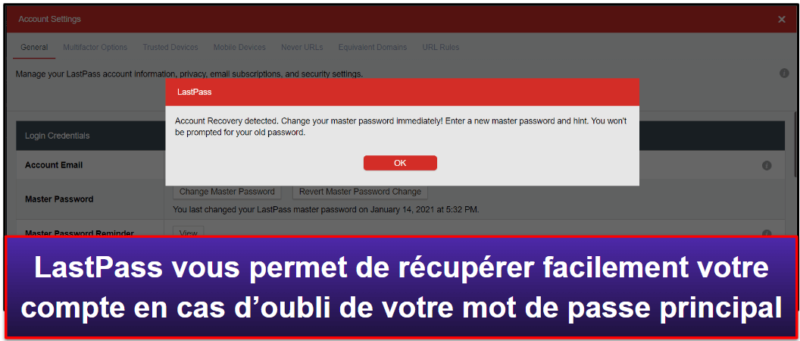
J’apprécie le fait que LastPass propose plusieurs options de récupération de compte, notamment la récupération par SMS, un indice de mot de passe maître et une récupération de mot de passe à usage unique. Toutes ces options vous permettent d’accéder facilement à votre coffre-fort LastPass si vous oubliez votre mot de passe principal.
Les options AMF de LastPass me semblent également intéressantes, car elles se synchronisent avec le LastPass Authenticator intégré et des applications tierces comme Google Authenticator et Microsoft Authenticator. Les forfaits payants de LastPass incluent également des options AMF avancées, notamment YubiKey, Sesame et l’authentification par empreinte digitale.
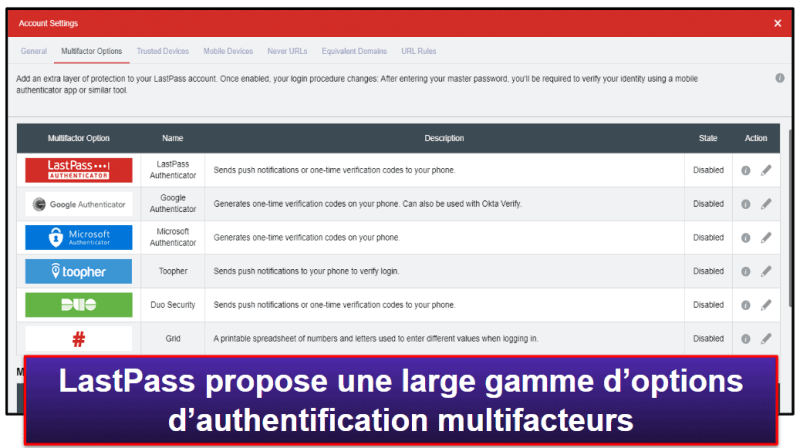
En plus de la MFA avancée, passer à LastPass Premium vous donne accès à de nombreuses fonctionnalités, comme le partage de mots de passe avec plusieurs utilisateurs, la surveillance du dark web, l’accès d’urgence, et 1 Go de stockage sur cloud. LastPass Premium coûte 1,50 $US / mois, ce qui est assez intéressant, mais plus cher que certain de ses concurrents, comme RoboForm. LastPass Families ajoute à ça des licences pour jusqu’à 6 utilisateurs pour seulement 2,00 $US / mois, ce qui fait de lui l’une des meilleures options familiales du marché.
En conclusion :
LastPass offre un abonnement gratuit plutôt intéressant, qui offre de nombreuses fonctionnalités comme plusieurs options de récupération de compte, la MFA, et le partage illimité avec un autre utilisateur. Si la version gratuite de LastPass ne permet la synchronisation des mots de passe sur un seul type d’appareil (mobile ou ordinateur), passer à LastPass Premium vous offre la synchro sur tous les appareils ainsi que le partage de mots de passe avec plusieurs utilisateurs, la surveillance du dark web, la MFA avancée et bien plus encore. LastPass Free offre un essai gratuit de 30 jours de LastPass Premium.
Consultez l’avis complet sur LastPass >
7. Total Password — Gestionnaire de mots de passe fiable avec déconnexion à distance
Total Password offre un ensemble de fonctions utiles, telles que la fonction Secure Me, l’outil de déconnexion à distance et l’audit du coffre-fort. Comme la plupart des autres options de cette liste, il utilise un chiffrement AES 256 bits pour sécuriser vos comptes et a une politique stricte d’absence d’enregistrement des journaux. Cependant, il n’est pas aussi riche en fonctionnalités que mes solutions favorites 1Password et Dashlane (par exemple, il ne propose pas le partage de mot de passe ou la surveillance du dark Web).
Cela dit, Total Password dispose d’une interface simple et intuitive en français sur Chrome. J’ai trouvé que ses fonctions d’enregistrement et de remplissage automatique atteignaient parfaitement leur objectif, et que le générateur de mot de passe personnalisable était également efficace.
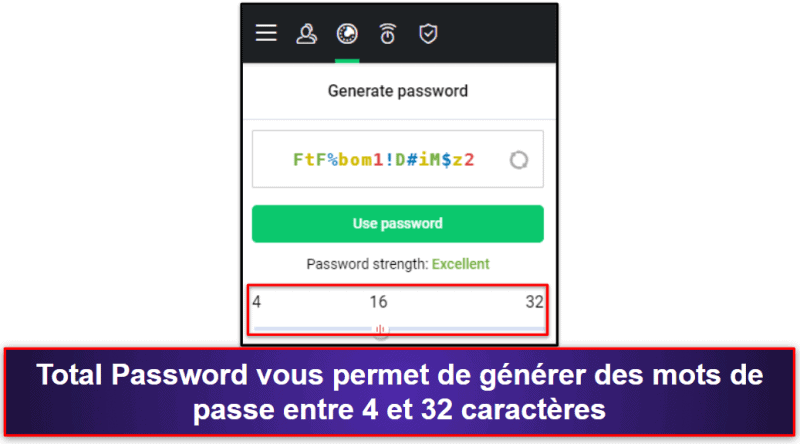
L’outil Secure Me est utile en cas de perte ou de vol de votre appareil, ou même si vous l’avez accidentellement laissé déverrouillé à un autre endroit. Il vous permet de vous déconnecter à distance de votre compte Total Password sur tous les appareils, réduisant ainsi le risque d’accès non autorisé. Vous pouvez également l’utiliser pour vous déconnecter de tous les sites Web auxquels vous êtes connecté et pour supprimer votre historique de navigation, ce qui est très pratique.
En outre, Total Password est livré avec Total Adblock, une extension de navigateur distincte qui filtre efficacement les publicités sur diverses plateformes, améliorant ainsi considérablement votre expérience de navigation. En outre, il protège vos données de navigation contre les traqueurs tiers, ce qui contribue à renforcer la protection de la vie privée en ligne.
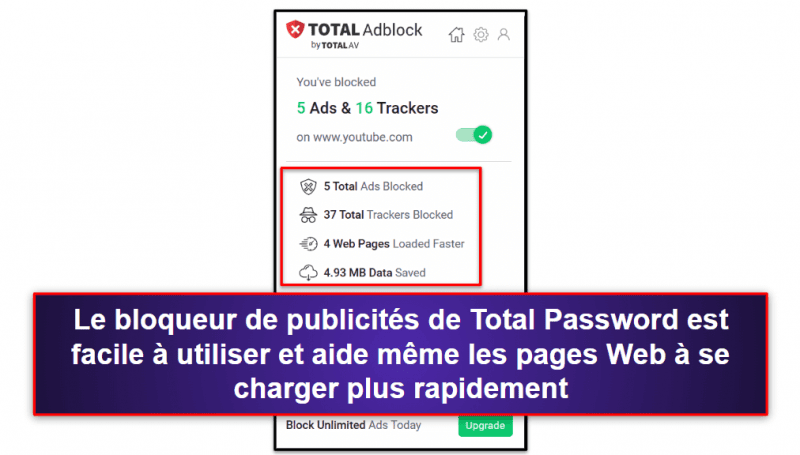
Total Password peut être acheté en tant que produit autonome sur 1,99 $US / mois ou dans le cadre de l’offre groupée TotalAV Total Security pour 49,00 $US / année. J’apprécie que Total Password vous laisse la possibilité d’opter pour l’une des deux solutions, mais personnellement, je choisirais l’offre groupée, car elle offre plus de sécurité, avec un excellent antivirus, un VPN sécurisé, de bons outils d’optimisation, et plus encore. Tous les forfaits sont assortis d’une garantie de remboursement de 30 jours.
En conclusion :
Total Password dispose d’une bonne gamme de fonctionnalités essentielles et de quelques fonctionnalités exclusives comme l’outil Total Adblock. L’interface est intuitive et offre un bon niveau de sécurité pour vos données en ligne. Même s’il ne dispose pas de certaines des fonctionnalités supplémentaires proposées par ses concurrents, il constitue une solution de gestion des mots de passe solide à un prix raisonnable. Et si vous optez pour l’offre groupée TotalAV Total Security, vous en aurez bien plus pour votre argent.
Read the full Total Password review
8. Sticky Password — Version USB portable & stockage local
Sticky Password est un gestionnaire de mots de passe simple mais intuitif. Il offre des fonctionnalités assez utiles, comme la surveillance du dark web, le stockage local des données et une version USB du programme (très peu de concurrents offrent ces fonctionnalités). Cependant, il offre moins de fonctionnalités que mes premiers choix, 1Password et Dashlane.
Vous pouvez choisir de stocker vos données dans le cloud sécurisé de Sticky Password ou sur votre réseau local. J’apprécie beaucoup le fait que Sticky Password propose les deux options. J’ai choisi de stocker et synchroniser mes mots de passe, mes cartes bancaires et d’autres informations personnelles sur mon appareil, ce qui est un peu plus sécurisé que de stocker simplement toutes les infos sur le cloud de Sticky Password.
La surveillance du dark web de Sticky Password est de très bonne qualité aussi. Elle scanne le dark web, et vous alerte en cas de problèmes de sécurité relatifs à vos mots de passe, mais fonctionne différemment de celles des autres gestionnaires. La majorité des gestionnaires de mots de passe qui offrent une surveillance du dark web utilisent Have I Been Pwned?, une base de données gratuite en ligne, accessible à tous. Cependant, Sticky Password s’est allié à Crossword Security, une entreprise anglaise qui se spécialise dans la protection de vos données (avec beaucoup de talent). C’est particulièrement intéressant quand on considère que certains concurrents, comme Avira, ne proposent aucune surveillance du dark web.
Mais ce que je préfère chez Sticky Password est son gestionnaire sur clé USB. Il vous permet d’avoir une version portable du gestionnaire sur clé USB, que vous pouvez utiliser pour accéder à tous vos mots de passe et données personnelles sur n’importe quel PC Windows.
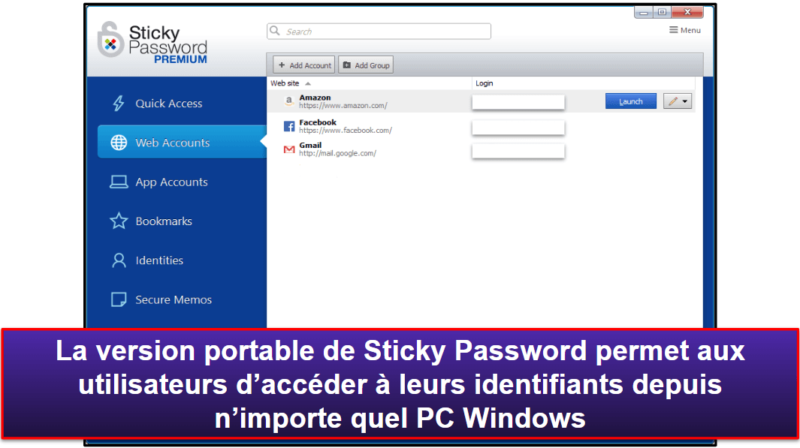
Sticky Password est également très intuitif et facile à utiliser. Pendant mes tests, j’ai pu partager facilement mes mots de passe avec d’autres utilisateurs, et les fonctionnalités de remplissage et de sauvegarde automatiques ont très bien fonctionné. J’apprécie beaucoup le fait que Sticky Password vous permette d’enregistrer et de remplir automatiquement vos identifiants sur des applis Windows comme Skype et iTunes. À part RoboForm, peu de gestionnaires offrent cette fonctionnalité.
Cependant, Sticky Password n’offre pas autant de fonctionnalités que des gestionnaires comme 1Password, Dashlane, et Keeper : il n’offre pas le stockage de fichier sécurisé, et pas d’extra unique comme le mode Voyage de 1Password ou le VPN de Dashlane.
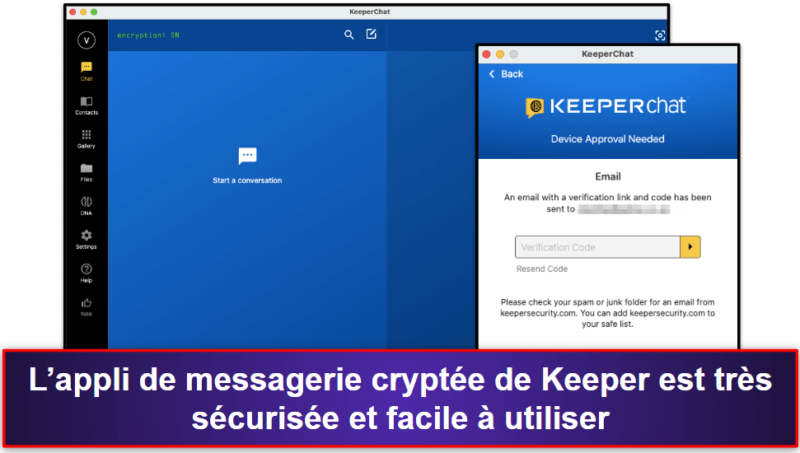
La version gratuite de Sticky Password comprend un nombre illimité de mots de passe sur un seul appareil, dispose du 2FA, du stockage sécurisé des notes et la version USB portable. La mise à niveau vers Sticky Password Premium ajoute un nombre illimité d’appareils, le partage des mots de passe, le stockage et la synchronisation sur le cloud ou en local pour 29,99 $US / mois.
Sticky Password propose également un abonnement à vie, qui est très intéressant, mais vous pouvez obtenir de meilleurs gestionnaires de mots de passe pour le même prix. Dans tous les cas, Sticky Password offre une garantie de remboursement de 30 jours sur tous ses abonnements.
En conclusion :
Sticky Password offre toutes les fonctionnalités de gestion de mots de passe essentielles ainsi que des extras intéressants, comme le stockage local des données et une version portable du programme. Sticky Password Free donne accès à un essai gratuit de 30 jours de Sticky Password Premium, et tous les abonnements Sticky Password sont assortis d’une garantie de remboursement sans risque de 30 jours (et une portion de chaque achat est envoyée à Save the Manatee Club, une organisation caritative pour la préservation des lamantins !).
Consultez l’avis complet sur Sticky Password >
9. Avira Password Manager — Configuration facile et fonctionnalités intuitives
Avira Password Manager est très simple à configurer et à utiliser, ce qui le rend idéal pour les utilisateurs aux compétences techniques limitées. Bien qu’il n’existe pas d’appli de bureau pour le gestionnaire de mots de passe Avira, j’apprécie vivement l’extension de navigateur claire et intuitive d’Avira. Les applis iOS et Android sont également très intuitives, avec des fonctionnalités faciles à trouver.
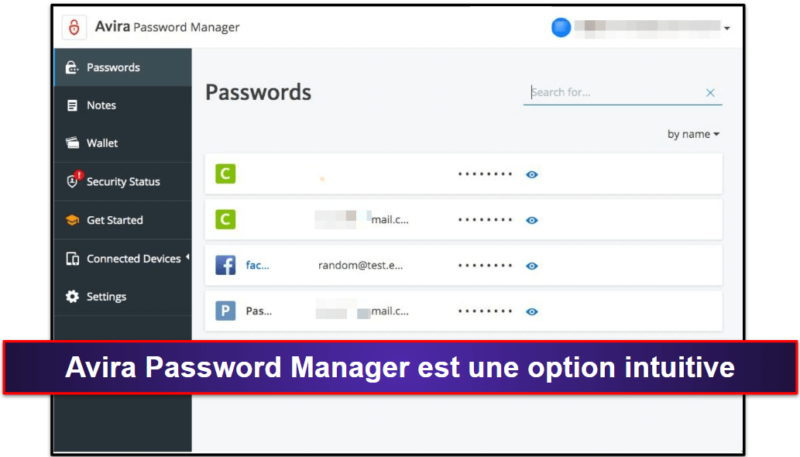
Avira offre une bonne sélection de fonctionnalités, y compris le stockage illimité des mots de passe, la synchronisation multi-appareils, la connexion automatique, les alertes de violation de données, l’audit de sécurité des mots de passe, les connexions biométriques sur mobile, un authentificateur 2FA intégré et 1 Go de stockage de fichiers sécurisé.
Cependant, il manque de nombreux outils importants à Avira, comme des options de 2FA avancées (il ne propose que l’authentification par SMS), le partage de mots de passe, l’importation sécurisée de mots de passe et l’accès d’urgence, tous proposés par des concurrents comme Dashlane et LastPass.
Avira propose gratuitement la plupart des fonctions de son gestionnaire de mots de passe, mais pour accéder à l’audit de la sécurité des mots de passe et aux alertes en cas de fuite des données, vous devez passer à la version supérieure Avira Password Manager Pro, qui coûte 2,66 $US / mois. Bien que l’offre Pro soit assez abordable, elle n’est pas aussi complète que celle de concurrents de premier plan comme Dashlane, 1Password et RoboForm. Cela dit, Avira Password Manager est un bon choix pour les utilisateurs qui ont besoin d’un gestionnaire de mots de passe intuitif qui fonctionne exactement comme annoncé.
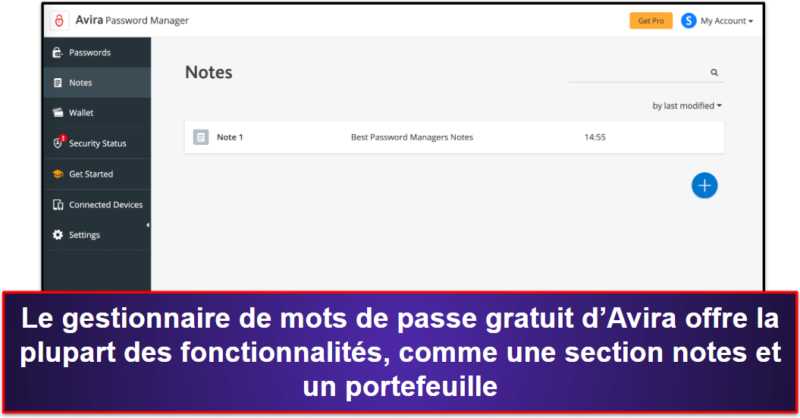
Vous pouvez aussi obtenir le gestionnaire d’Avira avec Avira Prime, l’une des suites de sécurité les plus abordables et les meilleures du marché en 2025. Avira Prime offre un excellent scanner de malware, une protection web, un VPN, des outils d’optimisation système et bien plus encore. Il protège jusqu’à 5 appareils sur tous les systèmes d’exploitation et coûte seulement 59,99 $US / année. Avira offre une garantie de remboursement généreuse de 60 jours avec tous ses abonnements.
En conclusion :
Avira Password Manager est intuitif et offre des fonctionnalités correctes, comme les alertes en cas de fuites de données et 1 Go de stockage de fichiers sécurisé. Avira n’est pas aussi avancé que des concurrents comme 1Password et Dashlane. J’aimerai qu’Avira ajoute des fonctionnalités comme le partage de mots de passe, l’accès d’urgence et plus d’option de 2FA. Mais Avira est très facile à paramétrer et à utiliser, et il offre une garantie de remboursement de 60 jours.
Consultez l’avis complet sur Avira Password Manager >
10. Password Boss — Bon rapport qualité prix et de nombreux extras
Password Boss est un gestionnaire de mots de passe simple à utiliser. Il a une interface intuitive et de nombreuses fonctionnalités utiles et bien pensées, comme le partage de mots de passe sécurisé, la 2FA, l’analyse de la solidité des mots de passe, et le stockage sur cloud.
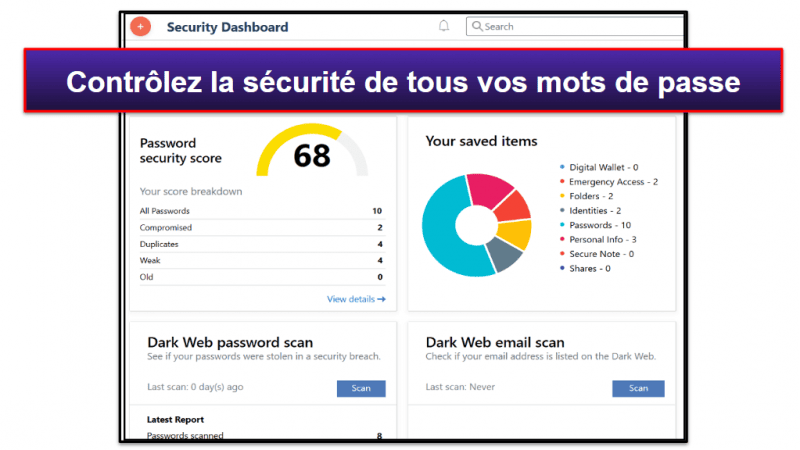
Password Boss n’offre pas beaucoup de fonctionnalités qui le démarquent des autres concurrents comme Dashlane, mais il est adapté aux utilisateurs débutants voulant un programme complet, à la fois très sécurisé, facile à utiliser, et qui offre toutes les fonctionnalités essentielles à la gestion des mots de passe, ainsi que quelques extras utiles.
Je suis également très fan de la fonctionnalité d’accès d’urgence personnalisable de Password Boss. Il permet à des contacts de confiance d’accéder à des mots de passe spécifiques en cas d’urgence, quelque chose que peu de gestionnaires offrent (LastPass a un accès d’urgence, mais qui donne à votre contact l’accès à tous vos mots de passe, pas seulement certains).
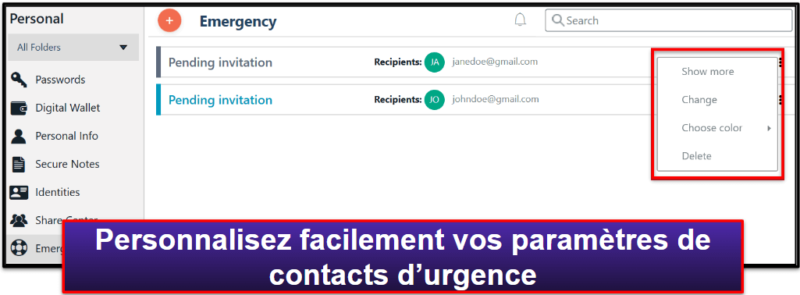
De plus, Password Boss offre un portefeuille numérique qui permet de stocker de façon sécurisée vos cartes bancaires, vos comptes en banque et d’autres informations personnelles, ce qui simplifie les transactions en ligne. Il a également une fonctionnalité de partage de mots de passe très intuitive et bien pensée, et j’apprécie beaucoup son option “Password not visible” (mot de passe invisible), qui permet au destinataire d’utiliser le mot de passe sans le voir.
L’abonnement premium de Password Boss coûte 2,50 $US / mois et s’il est moins cher que ses concurrents, il n’offre pas autant de fonctionnalités que les meilleures marques. Il propose aussi un abonnement gratuit, mais il est limité à seulement un appareil et ne vous permet de partager que 5 mots de passe. Password Boss offre une garantie de remboursement de 30 jours.
En conclusion :
Password Boss est un gestionnaire de mots de passe intuitif avec des fonctionnalités supplémentaires très utiles. Il n’a pas de fonctionnalités uniques, mais offre tous les outils dont la plupart des utilisateurs ont besoin de stocker leurs mots de passe en toute sécurité, comme le partage de mots de passe, l’analyse de leur solidité, l’accès d’urgence et bien plus encore. C’est une bonne option pour les débutants, et vous pouvez le tester sans risque grâce à un essai gratuit de 30 jours et une garantie de remboursement de la même durée.
Consultez l’avis complet sur Password Boss >
Bonus. Bitwarden — La meilleure option open-source
Bitwarden est un gestionnaire de mots de passe abordable et open-source avec d’excellentes fonctionnalités de sécurité. Il protège les données de ses utilisateurs avec des fonctionnalités classiques comme le cryptage 256-bit AES, une politique nulle de connaissances, et une large gamme d’options de 2FA, ainsi que des extras avancés comme le stockage local des données, l’analyse de la solidité des mots de passe et la surveillance des fuites de données.
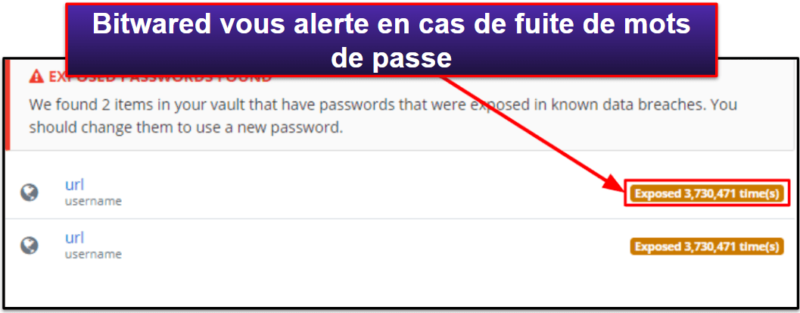
Bitwarden propose également un abonnement gratuit intéressant, qui autorise le stockage d’un nombre illimité de mots de passe sur autant d’appareils que vous voulez, ainsi que le partage de mots de passe illimité, mais avec un seul autre utilisateur. La plupart des gestionnaires de mots de passe vous limitent à un seul appareil et ne permettent pas le partage de mots de passe dans leurs versions gratuites.
Mais Bitwarden n’est pas aussi facile à utiliser que le reste des gestionnaires de qualité. Par exemple, importer des mots de passe depuis un autre gestionnaire et partager des mots de passe est plutôt complexe. De plus, l’interface de Bitwarden sur ses applis mobiles et de bureau n‘est pas aussi intuitive et facile à utiliser que des concurrents comme 1Password et Dashlane. Mais ses fonctionnalités de sauvegarde et de remplissage automatiques s’en sont très bien sorties pendant mes tests, et j’ai pu synchroniser mes mots de passe d’un appareil à l’autre sans aucun problème.
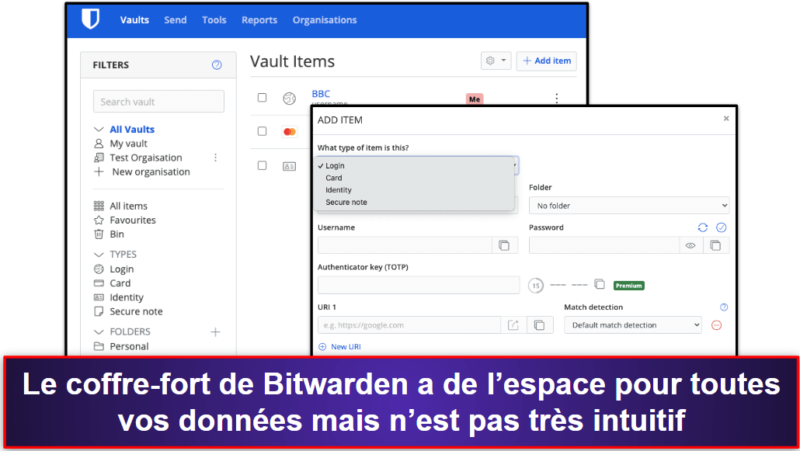
Bitwarden Premium offre toutes les fonctionnalités mentionnées plus haut pour un seul utilisateur et coûte 1,00 $US / mois, tandis que l’abonnement Families coûte 3,33 $US / mois et prend en charge jusqu’à 6 utilisateurs. Ces abonnements sont couverts par une garantie de remboursement de 30 jours.
En conclusion :
Bitwarden est un gestionnaire de mots de passe open source qui offre plusieurs fonctionnalités avancées, comme le stockage local des données, l’analyse de la sécurité des mots de passe, la surveillance des fuites de données et un outil d’authentification 2FA intégré. Malheureusement, Bitwarden n’est pas aussi facile à utiliser que les autres marques de cette liste. Importer des mots de passe depuis d’autres gestionnaires et partager ses mots de passe est très compliqué, et ses applis sont moins intuitives que celles de ses meilleurs concurrents. Bitwarden a des abonnements abordables, qui donnent accès à une garantie de remboursement de 30 jours.
Consultez l’avis complet sur Bitwarden >
Bonus. Norton Password Manager — meilleur combo antivirus + gestionnaire de mots de passe
Norton Password Manager est un gestionnaire de mots de passe gratuit inclus dans les abonnements antivirus de Norton 360. Il offre une sécurité classique, avec un cryptage 256-bit AES indéchiffrable, une architecture nulle de connaissances, et la 2FA, ainsi que des extras comme l’analyse de la solidité des mots de passe.
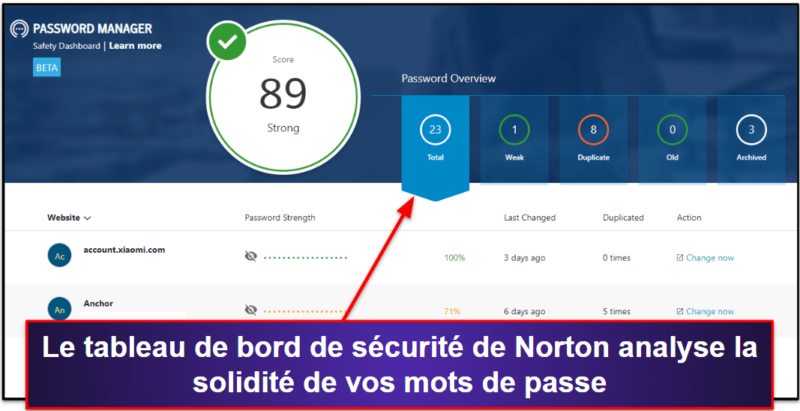
Norton Password Manager est également l’un des rares produits gratuits qui offre le stockage de mots de passe illimité sur autant d’appareils que vous voulez (Avira Password Manager est aussi un très bon gestionnaire de mots de passe associé à un antivirus qui n’impose pas de limites sur le nombre d’appareils ou de mots de passe). Mais il manque de nombreuses fonctionnalités de sécurité à Norton Password Manager, offertes par des fournisseurs comme Dashlane et 1Password : il n’offre pas le partage de mots de passe, les options de récupération de compte et un système d’authentification intégré. De plus, Dashlane et 1Password offrent des extras uniques comme un VPN et le mode Voyage.
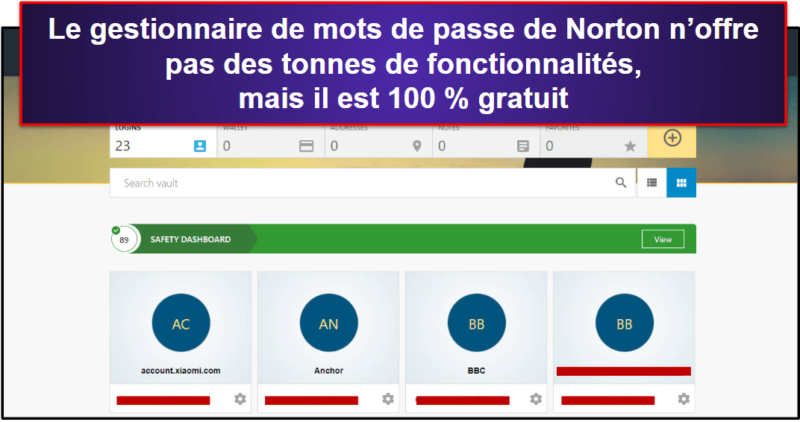
D’un autre côté, les abonnements 360 de Norton offrent plus de fonctionnalités que quasiment tous ses concurrents. Avec un tarif de 29,99 $US / année**, Norton 360 Deluxe a un taux de détection de malware parfait, des extras comme un VPN, le contrôle parental, la surveillance du dark web, et des applis intuitives pour toutes les plus grosses plateformes. Norton 360 est notre antivirus le mieux classé en 2025, et si vous cherchez une suite de sécurité internet complète qui offre un gestionnaire de mots de passe de qualité, difficile de faire mieux que Norton. Si vous avez déjà un bon antivirus installé, vous pouvez télécharger gratuitement l’extension de navigateur de Norton Password Manager ainsi que son appli mobile.
Vous serez heureux d’apprendre que l’application de Norton Password Manager peut être affichée en français.
En conclusion :
Le gestionnaire de mots de passe de Norton est une option gratuite décente, offerte avec la meilleure suite de sécurité internet du marché. Il est sécurisé et facile à utiliser, mais il lui manque des fonctionnalités importantes, comme le partage de mots de passe et la récupération de compte. Mais les abonnements antivirus de Norton donnent accès à toutes les fonctionnalités de sécurité internet dont vous avez besoin pour protéger votre appareil et vos données, comme la protection en temps réel contre les malwares, une protection web, un VPN, le contrôle parental et bien plus encore. Le gestionnaire de mots de passe de Norton est également disponible au téléchargement gratuit, et tous les abonnements Norton donnent droit à une garantie de remboursement de 60 jours.
Lisez l’avis complet sur Norton Password Manager >
Tableau comparatif de tous les meilleurs produits – 2025
Comment fonctionnent les gestionnaires de mots de passe ?
Les gestionnaires de mots de passe stockent tous vos mots de passe dans un coffre-fort crypté auquel vous seul pouvez accéder, et remplissent automatiquement vos identifiants quand vous vous connectez à l’un de vos comptes en ligne. Pour vous assurer que vos mots de passe sont sécurisés à 100 %, les meilleurs gestionnaires de mots de passe chiffrent vos données avec un cryptage 256-bit AES qui est utilisé par les organismes bancaires et les organisations militaires du monde entier pour la protection des données. Ils utilisent également une architecture zero-knowledge, ce qui veut dire que la seule façon d’accéder à vos mots de passe est d’utiliser un mot de passe principal, que vous seul connaissez. C’est le seul mot de passe que vous devez mémoriser.
Avec un gestionnaire de mots de passe, vous pouvez générer de nouveaux mots de passe indéchiffrables. Ces mots de passe contiennent des majuscules, des minuscules, des chiffres et des caractères spéciaux. La plupart des gestionnaires génèrent des mots de passe de plus de 16 caractères, mais certains fournisseurs comme RoboForm peuvent créer des mots de passe de plus de 500 caractères.
Les meilleurs gestionnaires de mots de passe offrent une grande gamme de fonctionnalités supplémentaires, comme :
- L’authentification à deux facteurs (2FA) qui utilise une deuxième méthode de vérification (en plus du mot de passe) pour vérifier votre identité.
- L’analyse de la solidité des mots de passe qui évalue tous les mots e passe de votre coffre pour détecter ceux qui sont trop simples, utilisés en double ou compromis.
- La surveillance des fuites de données qui permet de surveiller le dark web pour savoir si l’un de vos mots de passe a été impliqué dans une fuite de données.
- Le partage de mots de passe qui vous permet de partager de façon sécurisée vos identifiants avec d’autres utilisateurs et de définir des niveaux de permission.
- L’accès d’urgence qui vous permet de définir un contact d’urgence pouvant accéder à vos mots de passe à votre place.
Certains gestionnaires de mots de passe vont plus loin et offrent des fonctionnalités supplémentaires comme des coffres masqués, des cartes de paiement virtuelles, des VPN (virtual private network), et le stockage des marque-pages. 1Password a un mode Voyage qui vous permet de masquer certains mots de passe quand vous traversez les frontières, ainsi que des cartes de paiement virtuelles qui vous permettent de masquer vos informations de carte bancaire quand vous faites des achats en ligne. Dashlane est la seule marque de cette liste qui offre un VPN, qui crypte votre trafic de navigation pour une activité en ligne entièrement confidentielle, et RoboForm est l’un des rares gestionnaires de mots de passe qui vous permet de stocker et synchroniser vos marque-pages.
Tous les gestionnaires de mots de passe de cette liste offrent également la synchronisation illimitée, ce qui veut dire que vous pouvez les utiliser sur tous vos appareils, systèmes d’exploitation et navigateurs. Et ils sont nombreux à offrir de bons abonnements familiaux avec un tableau de bord familial facile à utiliser. La plupart des gestionnaires de mots de passe prennent en charge jusqu’à 6 utilisateurs, mais 1Password vous permet d’ajouter un nombre illimité d’utilisateurs contre une petite somme.
Comment choisir le meilleur gestionnaire de mots de passe en 2025
- Vérifiez la présence de fonctionnalités de sécurité avancées pour vos mots de passe. Les meilleurs gestionnaires de mots de passe du marché utilisent un cryptage 256-bit AES, ont des protocoles nuls de connaissances, offrent l’authentification à deux facteurs (2FA) ou à facteurs multiples (MFA), et offrent des fonctionnalités supplémentaires pour une gestion de mots de passe 100 % sécurisée.
- Assurez-vous qu’il propose toutes les fonctionnalités essentielles. Toutes les marques que je recommande sont capables de créer, sauvegarder et remplir les identifiants de connexion et d’autres données sensibles. 1Password et Dashlane s’en sortent extrêmement bien sur ce genre de tâches de gestion et RoboForm offre le remplissage de formulaires le, plus avancé du marché.
- Cherchez des fonctionnalités supplémentaires. Les gestionnaires de mots de passe offrent de nombreuses fonctionnalités différentes, mais elles sont parfois moins utiles que prévu. Cependant, tous les gestionnaires de cette liste offrent des fonctionnalités utiles qui fonctionnent exactement comme promis, comme le partage de mots de passe, l’analyse de leur solidité, et la surveillance du dark web. Certaines de mes premiers choix ont des fonctionnalités uniques : par exemple, 1Password a un Mode Voyage qui vous permet de masquer vos données sensibles quand vous traversez les frontières, et Dashlane offre un réseau virtuel privé (VPN).
- Assurez-vous que le gestionnaire offre des applis simples à utiliser. Un gestionnaire de mots de passe est censé être pratique, et si ses applis sont complexes, il perd beaucoup d’intérêt. Tous les gestionnaires de mots de passe de cette liste sont simples à comprendre et à utiliser, même pour les débutants.
- Vérifiez la compatibilité avec différentes plateformes. Pour pouvoir utiliser un gestionnaire de mots de passe sur tous vos appareils, il doit être compatible avec tous les gros systèmes d’exploitation et les navigateurs. Les gestionnaires de mots de passe de cette liste offrent des applis de bureau ou des applis web, des applis mobiles, et des extensions de navigateur pour Chrome, Firefox, et d’autres.
- Choisissez une marque qui offre de bonnes options d’assistance. Les meilleurs gestionnaires offrent de nombreux moyens d’assistance, par email, téléphone et/ou par chat. Mes premiers choix ont également des bases de connaissances complètes, des articles d’assistance et des FAQ.
- Examinez les tarifs attentivement. Un bon gestionnaire de mots de passe doit offrir un service de qualité à un prix correct. Les marques que je recommande comme 1Password, Dashlane, et RoboForm ont toutes des prix raisonnables et offrent des essais gratuits ou des garantie de remboursement (ou les deux).
How to Select the Best Password Manager For Your Operating System in 2025
Tous les gestionnaires de cette liste sont sécurisés et offrent de nombreuses fonctionnalités, mais ils ne fonctionnent pas tous à la perfection sur tous les systèmes d’exploitation. Un gestionnaire qui fonctionne bien sur Windows peut être limité sur macOS ou proposer des applis mobiles médiocres.
Je peux affirmer en toute confiance que 1Password est le meilleur gestionnaire de mots de passe sur tous les systèmes d’exploitation. En plus d’offrir une immense gamme de fonctionnalités de sécurité de qualité et d’outils de gestion utiles, 1Password offre aussi des applis simples et intuitives pour Windows, Android, macOS, iOS, Linux, et Chrome OS, ainsi que des extensions de navigateur pour Chrome, Firefox, Edge, Safari, Opera, et Brave. Mais n’hésitez pas à jeter un œil à nos listes des meilleurs gestionnaires de mots de passe pour différents systèmes d’exploitation et appareils ci-dessous :
- Les meilleurs gestionnaires de mots de passe pour Windows. Nous recommandons 1Password qui est notre gestionnaire préféré pour Windows 8, 10, et 11.
- Les meilleurs gestionnaires de mots de passe pour Mac. Les applis de gestion de mots de passe pour Mac offrent en général les mêmes applis que les versions Windows, nos classements restent donc assez similaires. Nos gestionnaires préférés pour macOS sont 1Password et Dashlane.
- Les meilleurs gestionnaires de mots de passe pour Android. Certaines applis de gestion de mots de passe pour Android ont moins de fonctionnalités et sont moins intuitives que les versions pour Windows ou Mac. Mais il existe quand même des applis Android sécurisées, bourrées de fonctionnalités et très faciles à utiliser. Nous recommandons 1Password et Dashlane comme les meilleurs gestionnaires pour Android.
- Les meilleurs gestionnaires de mots de passe pour iOS. Si les applis de gestion de mots de passe iOS offrent quasiment les mêmes fonctionnalités que les applis Android, il y a quand même des différences. Par exemple, certaines applis sont plus adaptées que d’autres à iOS et fonctionnent mieux avec l’authentification biométrique iOS. Notre gestionnaire de mots de passe numéro un pour iOS est 1Password.
Est-ce que les gestionnaires de mots de passe peuvent se faire pirater ?
Seuls les gestionnaires de mots de passe très mal conçus peuvent être piratés, parce qu’ils n’offrent pas le même niveau de cryptage ou de sécurité que les meilleurs gestionnaires.
Les meilleurs gestionnaires de mots de passe utilisent des mesures de sécurité incroyablement avancées pour s’assurer que les données de leurs utilisateurs sont protégées, comme un cryptage AES 256-bit et une architecture nulle de connaissances. Et s’ils se faisaient pirater, les hackers ne pourrait accéder à aucun mot de passe grâce au cryptage solide.
Cependant, certains gestionnaires ont subi des tentatives de piratage. Par exemple, LastPass a subi plusieurs attaques en 2015 et 2022, mais l’entreprise affirme qu’elle n’a trouvé aucune preuve que les hackers aient pu accéder aux comptes ou aux coffres des utilisateurs. Des chercheurs en sécurité ont également découvert plusieurs vulnérabilités dans l’extension de navigateur de LastPass en 2019. Cependant, les vulnérabilités ont été rapidement résolues.
Malgré le haut niveau de sécurité utilisé par les gestionnaires de mots de passe, il est important de prendre des précautions pour s’assurer que les hackers ne puissent pas voler vos informations et accéder à votre coffre, comme :
- Créer un mot de passe principal complexe.
- Stocker le mot de passe principal de manière sécurisé et ne pas le partager.
- Paramétrer l’authentification à plusieurs facteurs (MFA).
- Utiliser une protection contre le phishing.
- Installer un antivirus pour empêcher les malwares de vous espionner.
Vos identifiants de connexion et vos informations sensibles devraient être protégés contre les hackers, tant que vous utilisez un gestionnaire de mots de passe réputé avec une sécurité de haute qualité, qui sécurise correctement votre mot de passe principal et utilise des mesures de sécurité supplémentaires comme l’authentification à facteurs multiples.
Gestionnaires de mots de passe indépendants VS gestionnaires de mots de passe de navigateurs
Les gestionnaires de mots de passe indépendants offrent beaucoup plus de fonctionnalité que la plupart des gestionnaires intégrés aux navigateurs. Mais ces derniers restent utiles. Ils sont pratiques parce qu’ils ne vous forcent pas à installer des extensions externes, ils vous proposent automatiquement de sauvegarder vos mots de passe et vos informations de paiement, et leurs capacités de remplissage sont souvent impressionnantes.
Mais les gestionnaires de mots de passe des navigateurs n’offrent pas le même niveau de fonctionnalité que les meilleurs gestionnaires indépendants comme 1Password et Dashlane, qui offrent de nombreux outils en plus des fonctionnalités classiques de remplissage et de sauvegarde automatiques.
Par exemple, de nombreux gestionnaires de mots de passe de qualité offrent des outils de sécurité supplémentaires comme :
- La surveillance du dark web.
- Des alertes en cas de mot de passe trop faible.
- Des cartes virtuelles pour masquer vos infos bancaires.
- Une compatibilité avec plusieurs plateformes.
- Des options avancées d’authentification à plusieurs facteurs.
- Le partage de mots de passe sécurisé.
- Et plus…
Les gestionnaires de mots de passe intégrés aux navigateurs sont très limités en comparaison, et n’offrent pas autant de fonctionnalités. De plus, les gestionnaires de navigateurs offrent rarement des fonctionnalités de sécurité supplémentaires, comme l’authentification à plusieurs facteurs (que je considère comme essentielle de nos jours), pour protéger vos mots de passe enregistrés. C’est pour ça que je considère qu’il est quasiment impossible pour les navigateurs web de rivaliser avec les gestionnaires de mots de passe spécialisés.
Les gestionnaires de mots de passe pour les particuliers et pour les entreprises : quelles sont les différences ?
Les gestionnaires de mots de passe destinés aux particuliers ont le même objectif que ceux destinés aux professionnels : vous aider à créer, stocker et saisir facilement et en toute sécurité des mots de passe et d’autres données sensibles, comme les adresses, les numéros de téléphone, les détails des cartes de paiement, etc.
Tous les bons gestionnaires de mots de passe doivent offrir des fonctionnalités de sécurité classiques comme un cryptage 256-bit AES, une architecture nulle de connaissances, et l’authentification à deux facteurs (2FA), ainsi qu’un générateur de mots de passe, le remplissage et la sauvegarde automatiques, et la synchronisation sur plusieurs appareils, mais il existe des différences entre les solutions pour les particuliers et pour les entreprises.
Les solutions destinées aux entreprises doivent offrir un moyen facile de gérer les mots de passe d’un groupe d’employés. Pour commencer, les gestionnaires de mots de passe pour entreprises doivent offrir un accès simple, permettant une intégration optimale dans les systèmes informatiques déjà existants de l’entreprise, ainsi que des tableaux de bord intuitifs pour les administrateurs et les employés, afin que chacun au sein de l’entreprise puisse comprendre et utiliser toutes les fonctionnalités. Les solutions professionnelles doivent également permettre un désengagement facile.
Ensuite, les gestionnaires de mots de passe pour entreprises doivent offrir des options de partage sécurisées avec différents niveaux de permissions. Les meilleures marques, comme 1Password, vous permettent de créer plusieurs coffres et de choisir quels membres de l’équipe peuvent y accéder, ce qui est très pratique pour les grosses entreprises avec beaucoup d’équipes différentes et plusieurs départements. Dashlane permet aux admins de partager des mots de passe spécifiques avec certains membres seulement (mais aussi d’annuler l’autorisation d’accès à tout moment).
Enfin, les gestionnaires de mots de passe destinés aux entreprises doivent également proposer des fonctionnalités et des politiques de sécurité avancées, comme la mise en place d’un système 2FA obligatoire pour les employés, la surveillance des comptes et de l’activité des employés, et le choix de conditions de connexion spécifiques (par exemple, LastPass vous permet de créer une géofence autour du bureau afin que les employés ne puissent pas se connecter à leurs comptes professionnels après avoir quitté le bureau).
Pour en savoir plus sur les meilleurs gestionnaires de mots de passe pour les entreprises de toutes tailles, cliquez ici.
Les grandes marques qui n’ont pas su nous convaincre
- TrueKey. Malgré le fait que cette marque appartient au géant de la cybersécurité McAfee, il manque à True Key de nombreuses fonctionnalités offertes par d’autres marques de cette liste, comme l’analyse de la sécurité des mots de passe et le partage de mots de passe. En plus de ne pas proposer beaucoup de fonctionnalités, True Key a souvent buggé pendant mes tests.
- ZohoVault. Zoho Vault est un gestionnaire de mots de passe pour entreprises correct, avec une bonne sécurité et de bonnes fonctionnalités de gestion de mots de passe pour les équipes. Mais il a été conçu pour les entreprises, et ne convient pas aux particuliers et aux familles.
- LogMeOnce. LogMeOnce dispose d’un large éventail de fonctionnalités, mais l’interface est confuse et moins intuitive que d’autres solutions. De plus, la présence de publicités dans la version gratuite est gênante.
- Enpass. Enpass est un gestionnaire de mots de passe entièrement hors ligne qui vous permet de créer un nombre illimité de coffres-forts de mots de passe. Cependant, il ne dispose pas de la 2FA et ne chiffre pas les mots de passe partagés par défaut, ce qui est assez ennuyeux.
- KeePass. KeePass est un gestionnaire de mots de passe open-source entièrement gratuit, mais il ne dispose pas de nombreuses fonctionnalités essentielles telles que l’enregistrement automatique, l’audit du coffre-fort et le partage de mots de passe.
- mSecure. mSecure est facile à utiliser et propose un outil de génération de mots de passe solides et des capacités de remplissage automatique. Cependant, il lui manque des fonctionnalités de sécurité avancées comme la 2FA et le partage de mots de passe sécurisé, que proposent les meilleurs gestionnaires de mots de passe.
Foire aux questions
Est-il prudent de confier tous mes mots de passe à un gestionnaire de mots de passe ?
Oui : tous les gestionnaires de mots de passe de cette liste utilisent le chiffrement AES 256 bits ou XChaCha20, ce qui rend tous les mots de passe et autres informations contenues dans votre coffre-fort illisibles sans votre clé de chiffrement (votre mot de passe principal). Ils ont également des politiques de sécurité « à divulgation nulle », qui garantissent que personne (pas même les développeurs du gestionnaire de mots de passe) ne peut accéder à vos mots de passe et les déchiffrer.
La plupart des marques que je recommande, comme 1Password proposent également une authentification à deux facteurs (2FA), qui est une couche de sécurité supplémentaire utilisée pour confirmer votre identité (par exemple, vous pouvez avoir besoin d’entrer un code sensible au temps). L’authentification 2FA peut être utilisée pour sécuriser à la fois votre coffre-fort de mots de passe et vos identifiants.
Mon gestionnaire de mots de passe peut-il être piraté ?
C’est TRÈS PEU probable. Tous les gestionnaires de mots de passe de cette liste utilisent la méthode de chiffrement AES 256 bits incroyablement puissante, ou une méthode de chiffrement équivalente. Un pirate informatique aurait donc besoin d’un superordinateur extraordinairement puissant pour voler vos données. Même dans ce cas, il ne serait probablement pas en mesure d’accéder à vos informations, mais seulement à une chaîne de données aléatoires.
Cela étant dit, LastPass a été victime d’une importante fuite de données à la fin de l’année 2022, au cours de laquelle les données des clients ont été exposées. Bien que les pirates informatiques doivent s’emparer des mots de passe principaux des clients pour accéder à ces données, il s’agit d’une alerte notable qui rappelle l’importance de vérifier que votre mot de passe principal est fort et unique et que vous le changez régulièrement.
Si votre mot de passe principal est faible et peut être facilement deviné, et si vous ne mettez pas en place l’authentification à deux facteurs (2FA), vous allez à l’encontre de l’objectif d’un gestionnaire de mots de passe. Dans ce cas, oui, votre gestionnaire de mots de passe peut faire l’objet d’une intrusion (pas d’un « piratage » à proprement parler). Mais si vous utilisez un générateur de mot de passe sécurisé, que vous remplacez votre mot de passe principal tous les six mois et que vous utilisez le 2FA, il est extrêmement improbable que cela se produise.
Comment mettre en place un gestionnaire de mots de passe ?
La mise en place d’un gestionnaire de mots de passe peut se faire en quelques étapes simples. Voici comment faire :
- Choisissez un gestionnaire de mots de passe : Choisissez un gestionnaire de mots de passe adapté à vos besoins. Ils ont tous leurs propres avantages et inconvénients, alors n’oubliez pas de vérifier leurs caractéristiques et leurs prix dans notre comparatif ci-dessus.
- Installez l’application et les extensions Web : La plupart des gestionnaires de mots de passe disposent d’applications et d’extensions Web pour différentes plateformes. Téléchargez et installez l’application appropriée sur votre appareil.
- Créez un mot de passe principal : C’est l’étape la plus importante. Votre mot de passe principal est comme la clé de votre coffre-fort. Faites en sorte qu’il soit fort et unique, mais aussi que vous puissiez vous en souvenir. Vous pouvez utiliser notre générateur de mot de passe gratuit en ligne si vous êtes à court d’idées.
- Ajoutez des mots de passe : Commencez à ajouter vos comptes au gestionnaire de mots de passe. Certains gestionnaires de mots de passe permettent d’importer les mots de passe directement à partir de votre navigateur Web.
- Utilisez votre gestionnaire de mots de passe : Une fois installé, vous pouvez utiliser votre gestionnaire de mots de passe. Il peut enregistrer et remplir automatiquement vos mots de passe sur les sites Web et générer des mots de passe uniques et forts chaque fois que vous créez de nouveaux comptes.
Tous les gestionnaires de mots de passe se valent-ils ?
La plupart des meilleurs gestionnaires de mots de passe offrent des fonctionnalités similaires : enregistrement et stockage des mots de passe en toute sécurité, génération de nouveaux mots de passe et synchronisation entre plusieurs appareils. Mais il y a beaucoup de choses qui les distinguent. La facilité d’utilisation, les méthodes de chiffrement, les options d’authentification multifactorielle, les extensions de navigateur, les applications pour ordinateur ou pour mobiles et le rapport qualité-prix global peuvent varier considérablement d’un gestionnaire de mots de passe à l’autre.
Par exemple, 1Password offre une multitude de fonctions de sécurité, des applications intuitives pour toutes les plateformes et tous les appareils, ainsi que des forfaits très abordables pour les particuliers et les familles, tandis que Dashlane offre une sécurité de premier ordre, une intégration facile entre les appareils et même un VPN.
Quelles sont les solutions sans mot de passe ?
Les solutions sans mot de passe sont des méthodes d’authentification qui ne nécessitent pas la saisie d’un mot de passe traditionnel. Plutôt que de s’appuyer sur quelque chose que vous connaissez (comme un mot de passe), l’authentification sans mot de passe s’appuie souvent sur quelque chose que vous avez ou que vous êtes. Cela peut rendre le processus d’authentification plus fluide et, dans de nombreux cas, plus sûr. Parmi les méthodes courantes sans mot de passe, on peut citer la biométrie (empreinte digitale ou balayage du visage), les jetons de sécurité (comme une clé USB), les codes SMS ou e-mail, et les notifications mobiles push.
De nombreux gestionnaires de mots de passe (tels que 1Password) prennent en charge les clés d’accès. Les clés d’accès gagnent en popularité, car elles éliminent le risque de fuite des mots de passe ou de mots de passe faibles et améliorent l’expérience de l’utilisateur (plus de mots de passe oubliés !).
Que faire si j’oublie mon mot de passe principal ?
L’oubli du mot de passe principal peut entraîner des difficultés importantes. N’oubliez pas que votre mot de passe principal est la clé de votre coffre-fort numérique et que, pour des raisons de sécurité, la plupart des gestionnaires de mots de passe ne prévoient pas de moyens de le récupérer ou de le réinitialiser. Cependant, certains des meilleurs gestionnaires de mots de passe incluent des options de récupération de compte telles que :
- Password hints — When you create your master password, you’ll be asked to set up a hint that’ll jog your memory without giving away your password.
- Emergency contact — Some password managers, like NordPass, let you set an emergency contact who can access your account in extreme circumstances. This can be used as a form of account recovery and should be someone you trust deeply.
- Two-factor authentication — Some services offer two-factor authentication (2FA). This adds an extra layer of security and can also help recover your account if you’re locked out.
- Recovery key — Certain password managers, like 1Password, give you a unique recovery key when you sign up. Store this somewhere safe.
En bref, essayez de ne pas oublier votre mot de passe principal. Si c’est le cas, ces options de récupération pourraient être votre bouée de sauvetage, mais gardez à l’esprit que tous les gestionnaires de mots de passe ne proposent pas d’options de récupération de compte, c’est donc une chose à vérifier avant de s’abonner.
Ai-je vraiment besoin d’un gestionnaire de mots de passe ?
C’est probable. Si vous avez plusieurs comptes en ligne, vous ne vous souvenez probablement pas de tous vos mots de passe, à moins qu’ils ne soient très simples ou que vous n’ayez qu’un seul mot de passe et que vous l’utilisiez pour chaque compte. Ces deux situations vous rendent extrêmement vulnérable face à une intrusion dans vos comptes. Vous avez donc probablement besoin d’un outil capable de stocker et de récupérer tous vos identifiants de connexion en ligne.
Les gestionnaires de mots de passe présentent de nombreux avantages :
- Génération de mots de passe : Si vous êtes comme moi, vous avez près de 100 identifiants uniques. Chacun de ces mots de passe doit être unique, sans mots-clés ou motifs similaires. Un gestionnaire de mots de passe couplé à un générateur de mots de passe peut renforcer la cybersécurité en quelques secondes. Le générateur de mots de passe de RoboForm peut créer des mots de passe d’une longueur allant jusqu’à 512 caractères !
- Commodité : Ayant passé d’innombrables heures de ma vie à oublier, à essayer de me souvenir et à devoir réinitialiser mes mots de passe, l’utilisation d’un gestionnaire de mots de passe est un véritable gain de temps.
- Sécurité : Les gestionnaires de mots de passe empêchent les enregistreurs de frappe et les enregistreurs d’écran de vous regarder taper vos mots de passe à l’écran. La plupart des gestionnaires de mots de passe proposent également un partage sécurisé des données entre les utilisateurs. Certains d’entre eux surveillent même le dark Web pour identifier des failles de sécurité, comme la Watchtower de 1Password.
Les sociétés de gestion de mots de passe peuvent-elles voir mes mots de passe ?
Tous les meilleurs gestionnaires de mots de passe ont un protocole à divulgation nulle. Cela signifie que vos données sont chiffrées avant d’être stockées sur les serveurs de l’entreprise. Il est donc tout simplement impossible pour un gestionnaire de mots de passe de lire vos mots de passe.
De nombreux gestionnaires de mots de passe proposent un stockage local des données, ce qui est une bonne chose si vous ne faites toujours pas confiance à l’entreprise de gestion des mots de passe. En principe, les mots de passe ne quittent jamais votre appareil. Par exemple, 1Password offre un stockage local des mots de passe.
Les gestionnaires de mots de passe tracent-ils ou vendent-ils mes informations ?
Non, il n’est pas possible pour un gestionnaire de mots de passe de suivre ou de vendre vos informations s’il dispose d’une architecture à divulgation nulle, ce que font tous les meilleurs gestionnaires de mots de passe, tels que 1Password. L’architecture à divulgation nulle signifie que TOUS vos mots de passe sont chiffrés avant d’atteindre les serveurs de l’entreprise. Les meilleurs gestionnaires de mots de passe utilisent le chiffrement AES 256 bits, le même type de chiffrement que celui utilisé par les banques et les armées du monde entier et qui n’a JAMAIS été cassé. Le seul moyen de déchiffrer toutes les données chiffrées de l’utilisateur est d’utiliser une clé de chiffrement, qui est, en l’occurrence, votre mot de passe principal, auquel vous êtes le seul à avoir accès.
Quels sont les inconvénients des gestionnaires de mots de passe ?
Un gestionnaire de mots de passe présente un seul point faible : si quelqu’un s’empare de votre mot de passe principal, il aura accès à tous vos mots de passe et à d’autres données sensibles stockées dans le coffre-fort des mots de passe (comme les données de votre carte bancaire).
C’est pourquoi il est si important de créer un mot de passe principal fort. Outre la création d’un mot de passe principal complexe et unique, vous devez également veiller à activer l’authentification à deux facteurs (2FA) pour vous connecter à votre coffre-fort de mots de passe. La 2FA utilise un deuxième facteur d’authentification pour confirmer l’identité, tel qu’un code d’accès à usage unique envoyé sur votre téléphone portable. Certains gestionnaires de mots de passe, comme 1Password prennent également en charge les connexions biométriques, ce qui vous permet de vous connecter à votre coffre-fort de mots de passe à l’aide de votre empreinte digitale ou de la reconnaissance faciale.
Stockage des mots de passe sur le cloud ou en local : qu’est-ce qui est le plus sûr ?
Le stockage local est plus sûr, mais il présente aussi des inconvénients. Lorsque vous synchronisez vos mots de passe localement, vos données ne quittent jamais votre appareil, mais cela rend difficile (ou du moins peu pratique) la synchronisation de vos mots de passe sur l’ensemble de vos appareils. Des marques de premier plan comme 1Password offrent aux utilisateurs la possibilité de choisir de stocker les mots de passe localement ou sur leurs serveurs.
D’autre part, les gestionnaires de mots de passe basés sur le cloud comme Dashlane utilisent des serveurs très sécurisés pour stocker les données chiffrées des utilisateurs (les données sont chiffrées à l’aide d’un système de chiffrement de qualité militaire, qui n’a jamais fait l’objet d’une fuite). Et comme les données des utilisateurs sont en ligne, dans le cloud, ces gestionnaires de mots de passe synchronisent automatiquement tous vos mots de passe, ce qui vous permet d’accéder facilement et commodément à votre coffre-fort de mots de passe sur tous vos appareils, qu’ils soient mobiles ou fixes.
Pourquoi ne devrais-je pas stocker les mots de passe dans mon navigateur ?
Le stockage des mots de passe dans votre navigateur est pratique, mais il peut être dangereux. En clair, toute personne ayant accès à votre appareil et à votre navigateur Web peut facilement s’emparer de vos mots de passe. Les cybercriminels peuvent accéder à distance à votre appareil par le biais de malwares et d’autres types de cyberattaques, et il y a aussi le risque que votre appareil soit volé.
Cependant, lorsque vous utilisez un gestionnaire de mots de passe tel que 1Password, tous vos mots de passe sont chiffrés à l’aide d’un chiffrement AES 256 bits (le même type de chiffrement que celui utilisé par les banques et les armées), et personne ne peut accéder à vos mots de passe sans le mot de passe principal. Tous les meilleurs gestionnaires de mots de passe ont une politique à divulgation nulle, ce qui signifie que personne, pas même leur personnel technique, ne connaît votre mot de passe principal.
En outre, lorsque vous utilisez un gestionnaire de mots de passe dédié, vous pouvez synchroniser vos mots de passe avec tous les navigateurs et systèmes d’exploitation, de sorte que tous vos mots de passe sont facilement accessibles à chaque fois que vous en avez besoin. De plus, les gestionnaires de mots de passe autonomes sont dotés de nombreuses fonctionnalités supplémentaires que les gestionnaires de mots de passe basés sur un navigateur n’ont pas, notamment le partage des mots de passe, l’audit de la sécurité des mots de passe, la surveillance des fuites de données et l’accès d’urgence.
Comment créer un bon mot de passe principal ?
Il existe de nombreuses règles pour créer un mot de passe principal fort : il faut utiliser des lettres majuscules et minuscules, au moins un chiffre et un symbole, et un minimum de 8 à 10 caractères. Mais je vous recommande plutôt de créer une phrase de sécurité facile à mémoriser. Les phrases de sécurité sont des mots de passe faciles à mémoriser, mais difficiles à déchiffrer. Elles comprennent une chaîne de mots et de caractères aléatoires, mais au lieu de choisir des mots aléatoires que vous risquez d’oublier, il est préférable de créer un mot de passe principal qui a une signification pour vous, comme « monchatDoraadoresonnouvelarbreachats » ou « monequipedefootagagnesa1ecoupeenavril19 ».
Vous pouvez également utiliser des phrases de sécurité pour certains de vos comptes en ligne. Peu de générateurs de mots de passe ont l’option de générer des phrases de sécurité, mais 1Password propose cette solution.
Important : Quand vous utilisez un gestionnaire de mots de passe, votre mot de passe principal est le SEUL mot de passe dont vous devez vous souvenir. Il est utilisé pour déchiffrer tous les mots de passe de votre coffre-fort, et si vous le perdez, vous risquez de ne pas pouvoir récupérer votre coffre-fort.
Est-ce que les gestionnaires de mots de passe fonctionnent sur les applications ?
Oui, certains gestionnaires de mots de passe sont conçus pour fonctionner avec les applications, et permettent le stockage et le remplissage d’identifiants sur diverses applis. Cette fonctionnalité, qu’on retrouve chez des gestionnaires comme RoboForm et Sticky Password, facilite le processus de connexion sur des sites web mais aussi des applications sur votre ordinateur ou votre mobile, comme Zoom, Spotify, ou iTunes.
Où puis-je trouver le gestionnaires de mots de passe de Google Chrome ?
Le gestionnaire de mots de passe intégré à Google Chrome est accessible en cliquant sur votre photo de profil en haut à droite de votre navigateur, puis en sélectionnant « Mots de passe » dans le menu déroulant. Cependant, s’il propose le stockage et certaines capacités de remplissage automatiques, ainsi que la 2FA avec votre compte Google, il lui manque des options de sécurité avancées, et de la versatilité dans les options de 2FA, que les gestionnaires de mots de passe indépendants proposent. Pour un gestionnaire de mots de passe plus sécurisé et offrant des fonctionnalités supplémentaires, pensez à 1Password ou Dashlane, qui offrent tous deux des mesures de sécurité avancées comme l’authentification à plusieurs facteurs, le partage de mots de passe sécurisé, et l’analyse de la solidité des mots de passe.











